คุณเพิ่งซื้อ iPhone มือ 2 ออกจากตลาดด้วยข้อเสนอที่ดีมาก และทุกอย่างดูเหมือนจะถูกตรวจสอบ อย่างไรก็ตาม เมื่อพัสดุมาถึงไม่กี่วันหลังจากนั้น คุณสังเกตเห็นปัญหาที่เห็นได้ชัด – iPhone ไม่ได้รับการตั้งค่าอย่างถูกต้องและเตรียมให้เจ้าของคนต่อไปใช้งาน คุณต้องเกาหัวกับข้อตกลงที่ดูดีเกินจริง คุณจะทำอย่างไรต่อไป?
ไม่ว่าด้วยเหตุผลใดก็ตาม หากคุณต้องการถามรหัสผ่านลับของตัวเองเพื่อปลดล็อก iPhone ทุกเครื่อง หรือเพียงแค่วิธีปลดล็อก iPhone ทุกเครื่อง คุณจะต้องมีวิธีเลี่ยงผ่านการป้องกันนี้โดยไม่ทำให้โทรศัพท์เสียหายในกระบวนการนี้ คุณสามารถลองเดารหัสผ่าน 4 หลักได้ แต่วิธีนี้มีความเสี่ยงเพราะอาจทำให้คุณเข้าไม่ได้ ชุดค่าผสมทั่วไปบางอย่าง ได้แก่ วันเกิดของเจ้าของ หรือลำดับตัวเลขง่ายๆ เช่น 1-2-3-4 หรือ 5-6-7-8
อีก 4 วิธีในการปลดล็อก iPhone โดยไม่ต้องใช้รหัสผ่าน (รวมถึง iPhone 13/12/11)
หากคุณไม่มีโชคในการพยายามปลดล็อก iPhone คุณอาจอยากรู้วิธีปลดล็อก iPhone ทุกเครื่อง น่าเสียดายที่ไม่มีรหัสผ่านลับสำหรับปลดล็อก iPhone ทุกเครื่อง อย่างไรก็ตาม มีหลายวิธีในการเลี่ยงรหัสผ่าน อ่านต่อเพื่อหาวิธีที่ดีที่สุดในการทำเช่นนี้
1. ปลดล็อก iPhone ทุกเครื่องด้วย Tenorshare 4uKey
ที่จำเป็น: เดสก์ท็อปหรือแล็ปท็อปที่ใช้ Windows หรือ Mac สายเคเบิล และการเชื่อมต่ออินเทอร์เน็ต
ข้อดี:
- วิธีที่แน่นอนในการปลดล็อก iPhone ของคุณโดยไม่มีความเสี่ยงมากนัก
- ไม่จำเป็นต้องมีซอฟต์แวร์หรือขั้นตอนที่รุกรานบน iPhone ของคุณ
จุดด้อย:
- คุณต้องมีอุปกรณ์แยกต่างหาก เช่น แล็ปท็อปหรือเดสก์ท็อปสำหรับซอฟต์แวร์
- คุณต้องมีการเชื่อมต่ออินเทอร์เน็ตที่รวดเร็วและเสถียรเพื่อดาวน์โหลดเฟิร์มแวร์ล่าสุดสำหรับการปลดล็อค
- เปิดเบราว์เซอร์ของคุณเพื่อดาวน์โหลดและติดตั้ง 4uKey บนพีซีหรือ Mac ของคุณ
- เรียกใช้โปรแกรมและคลิกที่ เริ่ม เพื่อเริ่มกระบวนการปลดล็อครหัสผ่าน iPhone ของคุณ
- เชื่อมต่อ iPhone ของคุณกับคอมพิวเตอร์ผ่านสายเคเบิล แล้วโปรแกรมจะตรวจจับโทรศัพท์ของคุณ โดยอัตโนมัติ คลิกที่ ต่อไป เพื่อดำเนินการต่อ.
- จากนั้น คุณจะได้รับแจ้งให้ดาวน์โหลดแพ็คเกจเฟิร์มแวร์ล่าสุด สิ่งนี้จำเป็นต้องดำเนินการต่อ
- เลือกเส้นทางการบันทึกของไฟล์และคลิกที่ ดาวน์โหลด เพื่อดำเนินการต่อ. โปรดตรวจสอบว่าคุณมีพื้นที่เก็บข้อมูลในคอมพิวเตอร์เพียงพอสำหรับการดาวน์โหลด (ประมาณ 7GB)
- ในที่สุดคุณก็สามารถทำการตั้งค่าบน iPhone ของคุณได้ราวกับว่ามันถูกรีเซ็ตในสถานะเริ่มต้น ตั้งค่ารหัสผ่าน, Touch ID (บน iPhone รุ่นเก่า) และ Face ID ได้แล้ว
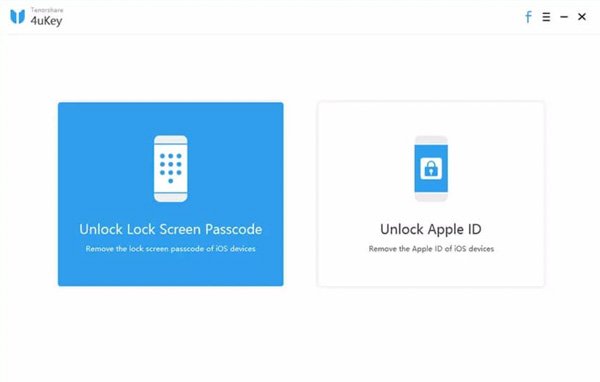
โปรดทราบว่าหากคุณมีข้อมูลสำรอง iTunes/iCloud อยู่แล้ว คุณสามารถกู้คืนข้อมูล iPhone และการตั้งค่าจากข้อมูลสำรองที่บันทึกไว้ได้ ใครต้องการรหัสผ่านลับเพื่อปลดล็อก iPhone หากคุณมีซอฟต์แวร์นี้
2. ปลดล็อก iPhone ทุกเครื่องด้วย Find My iPhone
ที่จำเป็น: การเชื่อมต่ออินเทอร์เน็ต และเดสก์ท็อปหรือแล็ปท็อปเพื่อเปิดเว็บไซต์
ข้อดี:
- จริงๆ แล้วการทำวิธีนี้มีเปอร์เซ็นต์ความสำเร็จสูงกว่าการพยายามเดารหัสผ่านลับเพื่อปลดล็อก iPhone ทุกเครื่อง
- วิธีนี้ยังใช้ได้กับอุปกรณ์ส่วนใหญ่ ตราบใดที่ iPhone ของคุณเป็นอุปกรณ์ที่ค่อนข้างทันสมัย
จุดด้อย:
- วิธีนี้จะลบทุกอย่างออกจากหน่วยความจำของโทรศัพท์ ทำวิธีนี้เฉพาะเมื่อคุณไม่มีตัวเลือกอื่น
- กำหนดให้ iPhone เชื่อมต่อกับเครือข่าย เช่น WiFi ที่บ้านหรือข้อมูลมือถือ และ iCloud
- ตรวจสอบให้แน่ใจว่า iPhone ของคุณเชื่อมต่อกับเครือข่าย ซึ่งอาจเป็นได้ทั้งการเชื่อมต่อ WiFi หรือข้อมูลมือถือของโทรศัพท์โดยใช้ 4G/5G (ดูสิ่งนี้ด้วย: อัปเดต iOS 15 โดยไม่ใช้ Wi-Fi)
- บนเดสก์ท็อปหรือแล็ปท็อปของคุณ ให้เปิด iCloud โดยไปที่เว็บไซต์อย่างเป็นทางการ ซึ่งก็คือ iCloud com
- เมื่อเปิดแล้ว ให้เข้าสู่ระบบโดยใช้บัญชีของคุณ จากนั้นมองหาแท็บอุปกรณ์แล้วคลิกที่นี่
- เลือกอุปกรณ์ที่คุณกำลังพยายามปลดล็อก
- คลิกที่ ลบ iPhone. เมื่อคุณกดปุ่มนี้ คุณจะถูกขอให้ยืนยันว่าคุณแน่ใจหรือไม่
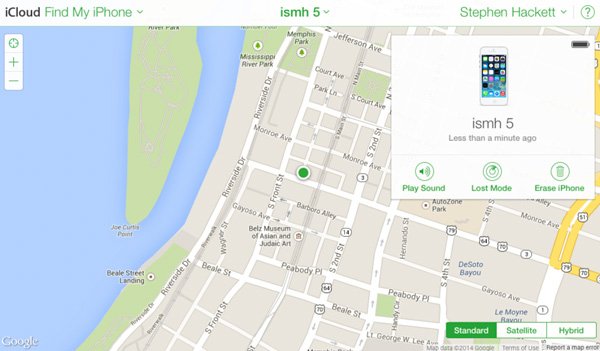
สงสัยว่าจะปลดล็อค iPhone 13 โดยไม่ต้องใช้รหัสผ่านได้อย่างไร? ไม่จำเป็นต้องคิดออก ด้วยวิธีนี้ คุณไม่จำเป็นต้องใช้รหัสผ่านลับเพื่อปลดล็อก iPhone ทุกเครื่อง
3. ปลดล็อก iPhone ทุกเครื่องด้วย iTunes
ที่จำเป็น: เดสก์ท็อปหรือแล็ปท็อปที่ใช้ Windows หรือ Mac สายเคเบิล และการเชื่อมต่ออินเทอร์เน็ต
ข้อดี:
- วิธีที่ปราศจากความเสี่ยงในการปลดล็อก iPhone ของคุณ
- ไม่จำเป็นต้องดาวน์โหลดซอฟต์แวร์ของบริษัทอื่นที่อาจเป็นอันตรายต่อคอมพิวเตอร์ของคุณ
- วิธีที่ง่ายและรวดเร็วในการปลดล็อก iPhone ของคุณ
จุดด้อย:
- คุณต้องมีอุปกรณ์แยกต่างหาก เช่น แล็ปท็อปหรือเดสก์ท็อปสำหรับซอฟต์แวร์
- คุณต้องมีการเชื่อมต่ออินเทอร์เน็ตที่รวดเร็วและเสถียร
- iTunes จะลบข้อมูลทั้งหมดของคุณในกระบวนการ
- ดาวน์โหลดและติดตั้ง iTunes หากคุณยังไม่มีในคอมพิวเตอร์ของคุณ หากติดตั้งแล้ว ตรวจสอบให้แน่ใจว่าได้อัปเดตเป็นเวอร์ชันล่าสุดที่มี
- เปิด iTunes บนคอมพิวเตอร์ของคุณ
- ใช้ตัวเชื่อมต่อ USB-A to Lightning จากพีซีไปยัง iPhone ตรวจสอบให้แน่ใจว่าได้เสียบขั้วต่ออย่างถูกต้อง
- เลือกตัวเลือก สรุป จากการตั้งค่า จากนั้นเลือก การสำรองข้อมูลในขณะนี้ เพื่อเริ่มจัดเก็บไฟล์และข้อมูลทั้งหมดจาก iPhone ของคุณไปยังคอมพิวเตอร์เป็นข้อมูลสำรอง
- หลังจากนั้น เลือก กู้คืน iPhone วิธีนี้จะถ่ายโอนข้อมูลสำรองทั้งหมดกลับเข้าไปในโทรศัพท์ของคุณซึ่งถูกลบในระหว่างกระบวนการกู้คืน รหัสผ่านลับเพื่อปลดล็อก iPhone ใด ๆ ? ไม่จำเป็น iTunes จะทำเคล็ดลับได้ดี

4. ปลดล็อก iPhone ทุกเครื่องผ่านโหมดการกู้คืน
ที่จำเป็น: คอมพิวเตอร์แล็ปท็อปหรือเดสก์ท็อป สายเคเบิลสำหรับเชื่อมต่อโทรศัพท์กับคอมพิวเตอร์
ข้อดี:
- วิธีปลดล็อก iPhone อย่างปลอดภัยเนื่องจากคุณใช้ซอฟต์แวร์ทางการจาก Apple เท่านั้น
- ไม่มีแอพของบุคคลที่สามเข้ามาเกี่ยวข้อง (ลบได้หมด แอพเรื่องซ่อนเร้น โดยที่คนอื่นไม่รู้ทางนี้)
จุดด้อย:
- ขั้นตอนที่จำเป็นอาจแตกต่างกันไปตามรุ่น iPhone ของคุณ ซึ่งอาจยุ่งยาก
- ใช้สาย USB เพื่อเชื่อมต่อ iPhone หรือ iPad กับคอมพิวเตอร์
- เปิด iTunes
- ต่อไปเราต้องทำให้ iPhone อยู่ในโหมดการกู้คืน.
สำหรับขั้นตอนที่สำเร็จ ความซับซ้อนและขั้นตอนที่จำเป็นจะขึ้นอยู่กับรุ่นของ iPhone ที่คุณจะปลดล็อก:
รีบูท iPhone X, iPhone 8 หรือ iPhone 8 Plus และใหม่กว่า:
- ทำการกดอย่างรวดเร็วของ ปรับระดับเสียงขึ้น ปุ่ม.
- ทำเช่นเดียวกันกับปุ่มตรงข้าม โดยกดปุ่มอย่างรวดเร็ว ลดเสียงลง ปุ่ม.
- สุดท้าย กดโทรศัพท์ค้างไว้ ด้านข้าง หรือ พลัง จนกว่าข้อความแจ้ง “โหมดการกู้คืน” จะปรากฏขึ้นบนหน้าจอของคุณ
รีสตาร์ท iPhone 7 หรือ iPhone 7 Plus:
- ระบุตำแหน่งของโทรศัพท์ พลัง และ ลดเสียงลง ปุ่มต่างๆ แล้วกดค้างไว้พร้อมกัน
- อย่าเอานิ้วออก ให้กดปุ่มทั้งสองค้างไว้จนกว่า iPhone ของคุณจะแสดงโหมดการกู้คืนบนหน้าจอ
รีบูต iPhone 6s และรุ่นก่อนหน้า, iPad หรือ iPod touch และรุ่นเก่ากว่า:
- ค้นหา iPhone ของคุณ บ้าน และ พลัง ปุ่ม, แล้วกดค้างไว้พร้อมกัน
- อย่าเอานิ้วออก ให้กดปุ่มทั้งสองค้างไว้จนกว่า iPhone ของคุณจะแสดงโหมดการกู้คืนบนหน้าจอ
ขั้นตอนที่ 4: หลังจากเปิดใช้งานโหมดการกู้คืนบน iPhone ของคุณแล้ว iTunes จะแสดงป๊อปอัปแจ้ง "มีปัญหากับ iPhone [ใส่ชื่ออุปกรณ์] ที่ต้องมีการปรับปรุงหรือกู้คืน” เมื่อคุณเห็นสิ่งนี้ อย่าลืมคลิก คืนค่า. ซอฟต์แวร์ iTunes จะดาวน์โหลดเวอร์ชันที่ถูกต้องและเริ่มติดตั้งบน iPhone ของคุณ
โดยสรุป ไม่มีรหัสผ่านลับในการปลดล็อก iPhone 7 ใดๆ รหัสผ่านลับเพื่อปลดล็อก iPhone XR หรือรหัสผ่านลับเพื่อปลดล็อก iPhone ใดๆ สำหรับเรื่องนั้น ครั้งต่อไปที่มีคนถามคุณว่าสงสัยว่าจะปลดล็อก iPhone 13 โดยไม่ใช้รหัสผ่านได้อย่างไร ให้แชร์วิธีเหล่านี้กับพวกเขาแทน
อ่านเพิ่มเติม:
2022 ใหม่ 6 วิธีในการแก้ไข Face ID ไม่ทำงาน ย้าย iPhone ให้ต่ำลง
วิธีเลือกคีย์บอร์ด Bluetooth ตัวแรกสำหรับ iPhone ตั้งแต่เริ่มต้น